
سيعمل هذا البرنامج على إصلاح أخطاء الكمبيوتر الشائعة ، ويحميك من فقدان الملفات ، والبرامج الضارة ، وفشل الأجهزة ، وتحسين جهاز الكمبيوتر الخاص بك لتحقيق أقصى أداء. إصلاح مشكلات الكمبيوتر وإزالة الفيروسات الآن في 3 خطوات سهلة:
- قم بتنزيل Restoro PC Repair Tool التي تأتي مع التقنيات الحاصلة على براءة اختراع (براءة اختراع متاحة هنا).
- انقر ابدأ المسح للعثور على مشكلات Windows التي قد تتسبب في حدوث مشكلات بجهاز الكمبيوتر.
- انقر إصلاح الكل لإصلاح المشكلات التي تؤثر على أمان الكمبيوتر وأدائه
- تم تنزيل Restoro بواسطة 0 القراء هذا الشهر.
iPhone هو جهاز رائع ، لكن العديد من المستخدمين أفادوا بذلك خطأ في برنامج تشغيل Apple iPhone على أجهزة الكمبيوتر الخاصة بهم. قد تكون هذه مشكلة كبيرة ، خاصة إذا كنت ترغب في نقل الملفات من هاتفك ، لذلك سنحاول اليوم حل هذه المشكلة مرة واحدة وإلى الأبد.
ماذا تفعل إذا لم يظهر iPhone على جهاز كمبيوتر يعمل بنظام Windows 10؟
- تحديث برنامج تشغيل iPhone
- قم بتحديث Windows 10
- فرض تثبيت برنامج تشغيل الجهاز
- تحقق من تثبيت برنامج تشغيل Apple Mobile Device USB
- أعد تشغيل برنامج تشغيل Apple Mobile Device USB
- قم بإلغاء تثبيت وتنزيل iTunes من موقع Apple
1. تحديث برنامج تشغيل iPhone
هذا هو أول شيء يجب عليك فعله إذا حصلت على ملف خطأ في برنامج تشغيل Apple iPhone. قد يتسبب برنامج التشغيل القديم في حدوث تعارض مع جهازك ، لذا تأكد من تحديثه باتباع الخطوات التالية:
- افصل جهاز iPhone الخاص بك عن جهاز الكمبيوتر.
- تأكد من إلغاء قفل iPhone وإعادة توصيله بجهاز الكمبيوتر. استخدم كابل Apple USB الرسمي. يغلق اي تيونز إذا بدأ تلقائيًا.
- لتحديث برنامج التشغيل ، اكتب مدير الجهاز في شريط البحث / Cortana وافتحه من نتائج البحث. أو انقر بزر الماوس الأيمن فوق بداية واختر مدير الجهاز.
- في إدارة الأجهزة ، ابحث عن ملف قسم الاجهزة المحمولة. قم بتوسيعه ، انقر بزر الماوس الأيمن على ملف طراز iPhone واختر تحديث السائق.
- يختار ابحث تلقائيًا عن برنامج التشغيل المحدث. سيبحث Windows عن أي تحديثات متوفرة ويقوم بتثبيتها تلقائيًا.
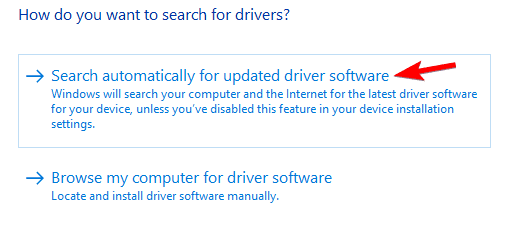
- أعد تشغيل الكمبيوتر. حاول الآن توصيل جهاز iPhone الخاص بك ومعرفة ما إذا كان قد تم حل الخطأ واكتشافه بواسطة iTunes.
بدلاً من ذلك ، يمكنك تنزيل برامج التشغيل المفقودة تلقائيًا باستخدام برنامج التحديث سائق البرمجيات.
 بعض الأخطاء والأخطاء الأكثر شيوعًا في نظام التشغيل Windows ناتجة عن برامج تشغيل قديمة أو غير متوافقة. يمكن أن يؤدي عدم وجود نظام حديث إلى تأخر أو أخطاء في النظام أو حتى الموت الزرقاء.لتجنب هذه الأنواع من المشاكل ، يمكنك استخدام أداة تلقائية تبحث عن إصدار برنامج التشغيل الصحيح وتنزيله وتثبيته على جهاز الكمبيوتر الشخصي الذي يعمل بنظام Windows ببضع نقرات فقط ، ونوصي بشدة دريفكس.اتبع هذه الخطوات السهلة لتحديث برامج التشغيل الخاصة بك بأمان:
بعض الأخطاء والأخطاء الأكثر شيوعًا في نظام التشغيل Windows ناتجة عن برامج تشغيل قديمة أو غير متوافقة. يمكن أن يؤدي عدم وجود نظام حديث إلى تأخر أو أخطاء في النظام أو حتى الموت الزرقاء.لتجنب هذه الأنواع من المشاكل ، يمكنك استخدام أداة تلقائية تبحث عن إصدار برنامج التشغيل الصحيح وتنزيله وتثبيته على جهاز الكمبيوتر الشخصي الذي يعمل بنظام Windows ببضع نقرات فقط ، ونوصي بشدة دريفكس.اتبع هذه الخطوات السهلة لتحديث برامج التشغيل الخاصة بك بأمان:
- قم بتنزيل DriverFix وتثبيته.
- قم بتشغيل التطبيق.
- انتظر حتى يكتشف البرنامج جميع برامج التشغيل المعيبة.
- سيتم تقديمك الآن مع قائمة بجميع برامج التشغيل التي بها مشكلات ، وتحتاج فقط إلى تحديد البرامج التي ترغب في إصلاحها.
- انتظر حتى يقوم DriverFix بتنزيل أحدث برامج التشغيل وتثبيتها.
- إعادة تشغيل جهاز الكمبيوتر الخاص بك حتى تدخل التغييرات حيز التنفيذ.

دريفكس
حافظ على Windows الخاص بك في مأمن من أي نوع من الأخطاء التي تسببها برامج التشغيل التالفة ، عن طريق تثبيت واستخدام DriverFix اليوم!
زيارة الموقع
إخلاء المسؤولية: يحتاج هذا البرنامج إلى الترقية من الإصدار المجاني لأداء بعض الإجراءات المحددة.
- اقرأ أيضا: 5 من أفضل البرامج لنقل الملفات من جهاز الكمبيوتر إلى iPhone مع [+ مكافأة]
2. قم بتحديث Windows 10
إذا كنت لا تزال تواجه مشكلات مع خطأ برنامج تشغيل Apple iPhone ، فيمكنك محاولة تحديث نظام التشغيل Windows 10. أصدرت Microsoft تحسينات وإصلاحات أخطاء جديدة لبرامج الجهات الخارجية المجمعة مع تحديث Windows.
- لتحديث Windows ، انتقل إلى النقر فوق بداية وفتح إعدادات.

- انقر فوق التحديث والأمان اختيار.
إذا كان هناك تحديث جديد ، فانقر فوق تنزيل التحديث. إذا تم تنزيل التحديثات بالفعل وتثبيت التثبيت ، فانقر فوق الزر التثبيت الآن.
قد تحتاج إلى إعادة تشغيل الكمبيوتر بعد التحديث لتطبيق التغييرات.
3. فرض تثبيت برنامج تشغيل الجهاز
قم بتشغيل فحص النظام لاكتشاف الأخطاء المحتملة

تنزيل Restoro
أداة إصلاح الكمبيوتر

انقر ابدأ المسح للعثور على مشاكل Windows.

انقر إصلاح الكل لإصلاح المشكلات المتعلقة بالتقنيات الحاصلة على براءة اختراع.
قم بتشغيل فحص للكمبيوتر الشخصي باستخدام Restoro Repair Tool للعثور على الأخطاء التي تسبب مشاكل أمنية وتباطؤ. بعد اكتمال الفحص ، ستستبدل عملية الإصلاح الملفات التالفة بملفات ومكونات Windows حديثة.
إذا كنت تواجه خطأ في برنامج تشغيل Apple iPhone ، فيمكنك إصلاحه عن طريق تثبيت برامج التشغيل المطلوبة على جهاز الكمبيوتر الخاص بك:
- افصل جهاز iPhone الخاص بك عن جهاز الكمبيوتر.
- تأكد من إلغاء قفل iPhone وتوصيله بجهاز الكمبيوتر.
- صحافة Windows مفتاح + R. على لوحة المفاتيح ، انسخ والصق مسار الدليل التالي واضغط يدخل / نعم.
- ٪ ProgramFiles٪ Common FilesAppleMobile SupportDrivers
- من مجلد Drive ، انتقل إلى عرض علامة التبويب، وتحقق من خيار امتداد اسم الملف في إظهار / إخفاء القسم.
- بعد ذلك ، حدد موقع usbaapl64.inf أو ملف usbaapl.inf. انقر بزر الماوس الأيمن فوق الملف وحدد تثبيت.
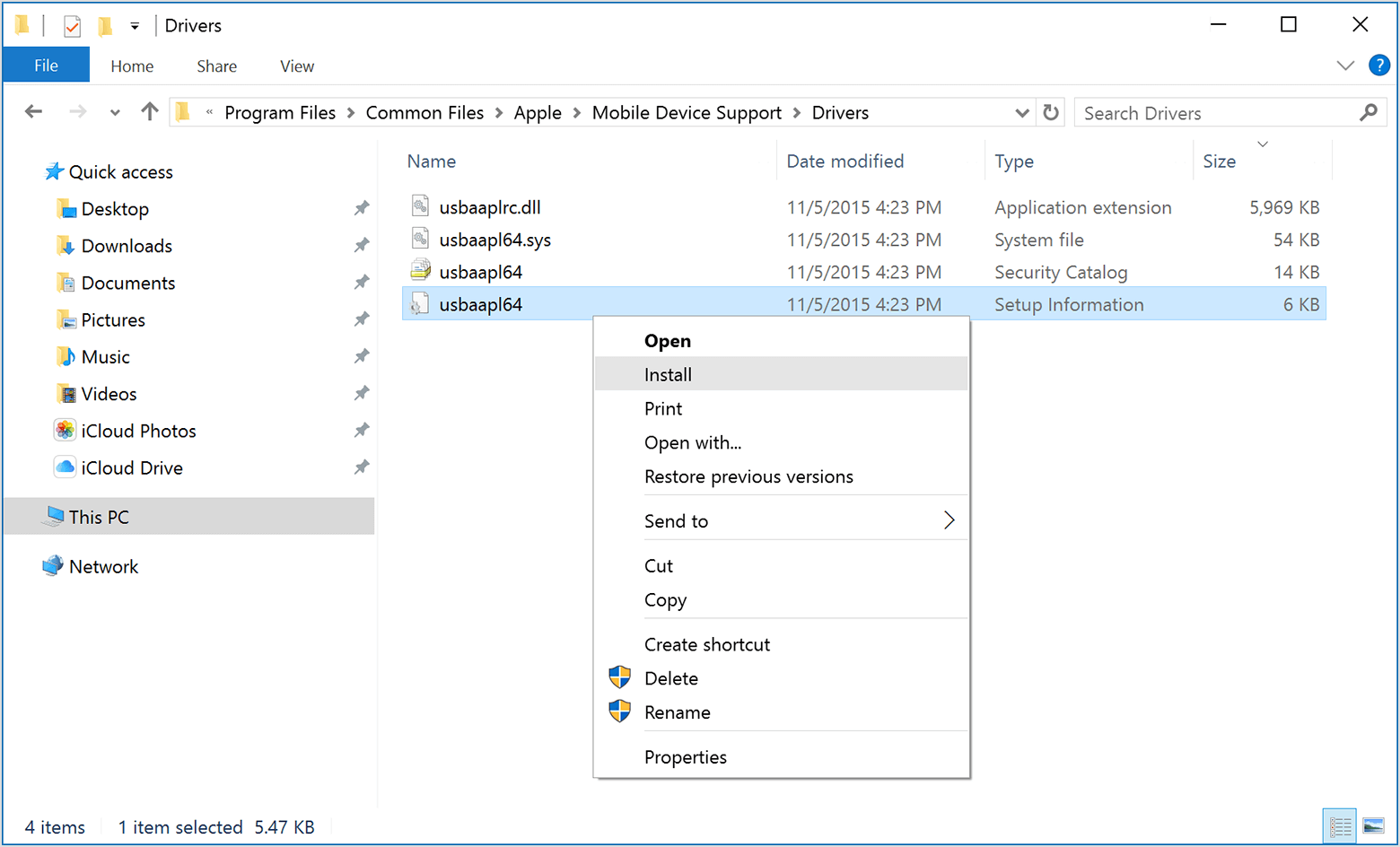
- افعل الشيء نفسه مع جميع الملفات ذات الامتداد ملحق .inf في هذا المجلد.
- افصل جهاز iPhone الخاص بك وأعد تشغيل الكمبيوتر. بعد إعادة التشغيل ، أعد الاتصال وافتح iTunes.
- اقرأ أيضا: أفضل 5 تطبيقات للماوس على iPhone لتحويل هاتفك إلى فأرة كمبيوتر
4. تحقق من تثبيت برنامج تشغيل Apple Mobile Device USB
إذا لم يتم تثبيت برنامج تشغيل Apple Mobile Device USB ، فقد تواجه خطأ في برنامج تشغيل Apple iPhone. يتمثل الحل السريع لهذه المشكلة في التحقق مما إذا كان برنامج التشغيل المذكور يعمل بشكل صحيح.
- انقر بزر الماوس الأيمن فوق بداية واختر مدير الجهاز.
- من عند مدير الجهاز، قم بالتمرير لأسفل ثم قم بالتوسيع وحدات تحكم الناقل التسلسلي العالمية القطاع الثامن.
- البحث عن برنامج تشغيل USB لجهاز Apple المحمول.
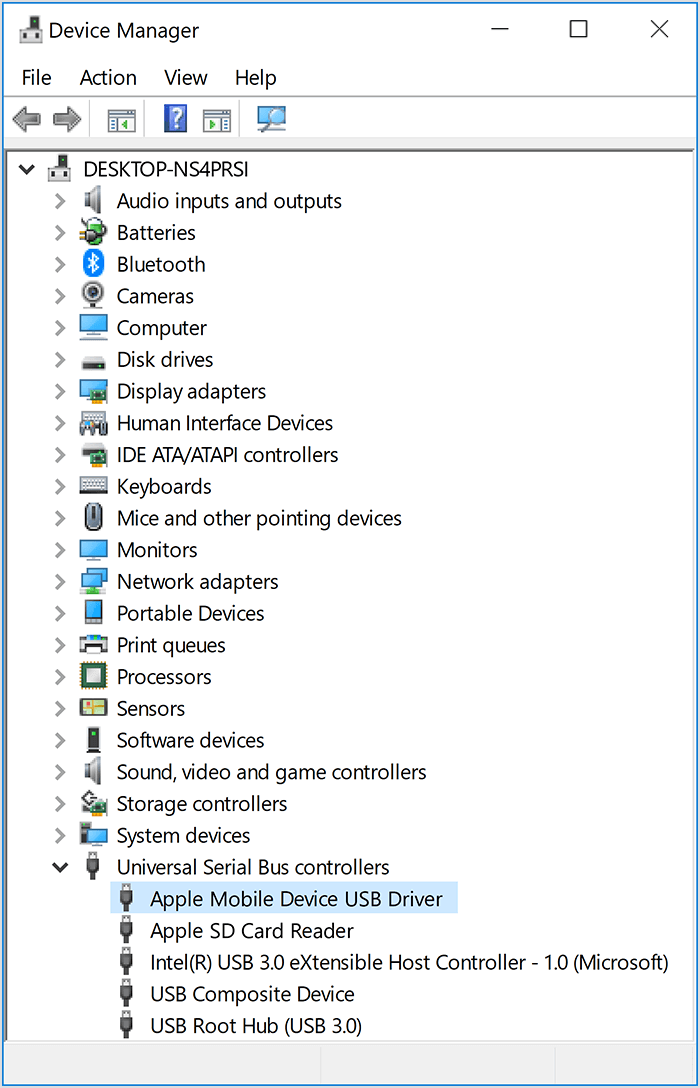
- إذا رأيت برنامج التشغيل ، فانقر بزر الماوس الأيمن فوقه وحدده تعطيل السائق. انقر بزر الماوس الأيمن مرة أخرى وحدد تمكين خيار السائق.
5. أعد تشغيل برنامج تشغيل Apple Mobile Device USB
إذا كان بإمكانك رؤية برنامج تشغيل Apple Mobile Device USB ولكنك لا تزال تتلقى خطأ برنامج تشغيل Apple iPhone ، فجرّب إعادة تشغيل AMDS. هنا كيفية القيام بذلك.
- تأكد من فصل iPhone إذا كان متصلاً بجهاز الكمبيوتر. أغلق iTunes إذا كان قيد التشغيل.
- صحافة Windows مفتاح + R.. يكتب services.msc و ضرب / موافق أدخل.
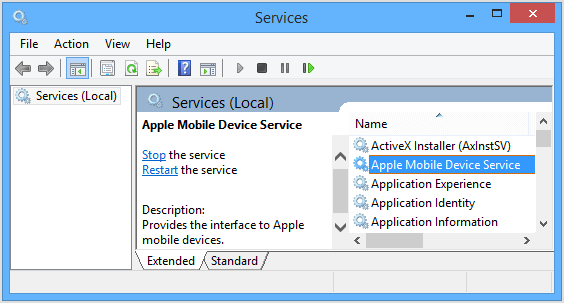
- في نافذة الخدمات ، ابحث عن خدمات الأجهزة المحمولة من Apple. انقر بزر الماوس الأيمن على الخدمة وحدد الخصائص.
- تعيين نوع بدء التشغيل ل تلقائي.
- انقر على زر التوقف لإيقاف الخدمة.
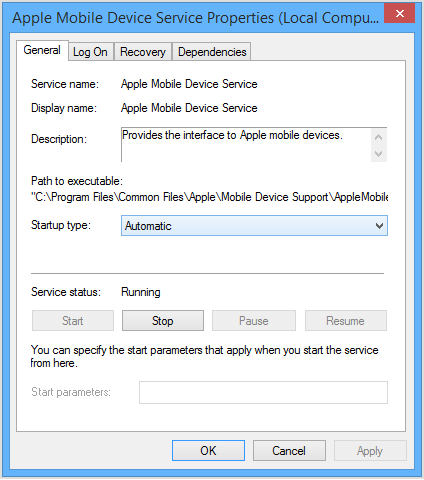
- انقر على بداية زر لإعادة تشغيل الخدمة وانقر فوق نعم لحفظ التغييرات.
- أعد تشغيل الكمبيوتر وابدأ تشغيل iTunes للتحقق من أي تحسينات.
6. قم بإلغاء تثبيت وتنزيل iTunes من موقع Apple
تتمثل إحدى طرق إصلاح خطأ برنامج تشغيل Apple iPhone في تنزيل iTunes من موقع Apple الرسمي.
- أولاً ، قم بإلغاء تثبيت تطبيق iTunes من ملف الإعدادات> التطبيقات.
- اذهب إلى صفحة تنزيل iTunes.
- قم بالتمرير لأسفل وانقر فوق Windows أسفل أبحث عن إصدارات أخرى قسم وتنزيل الإصدار الذي يتطابق مع بنية نظامك.
تحقق مما إذا كانت المشكلة لا تزال قائمة.
لقد قمنا بإدراج جميع الحلول الممكنة لخطأ برنامج تشغيل Apple iPhone ، لذا تأكد من تجربتها جميعًا.
قصص ذات صلة قد تعجبك:
- Surface Go مقابل Apple iPad: أيهما أفضل؟
- 7 أدوات VPN سريعة لأجهزة الكمبيوتر المحمولة وأجهزة iPhone لاستخدامها في عام 2019
- كيف يمكنني عكس شاشة iPhone أو iPad الخاصة بي على Windows 10؟
 هل ما زلت تواجه مشكلات؟قم بإصلاحها باستخدام هذه الأداة:
هل ما زلت تواجه مشكلات؟قم بإصلاحها باستخدام هذه الأداة:
- قم بتنزيل أداة إصلاح الكمبيوتر تصنيف عظيم على TrustPilot.com (يبدأ التنزيل في هذه الصفحة).
- انقر ابدأ المسح للعثور على مشكلات Windows التي قد تتسبب في حدوث مشكلات بجهاز الكمبيوتر.
- انقر إصلاح الكل لإصلاح المشكلات المتعلقة بالتقنيات الحاصلة على براءة اختراع (خصم حصري لقرائنا).
تم تنزيل Restoro بواسطة 0 القراء هذا الشهر.
![نقطة اتصال Lumia لا تعمل [تم الإصلاح بواسطة الخبراء]](/f/85116f65a3ba40915674aac2d0733db6.jpg?width=300&height=460)

